Windows Terminal | 起動時や新規タブで開くシェルを変更する方法
Windows Terminalの起動時や新規タブを開いたときに、起動するデフォルトのシェルを変更する方法の紹介です。
Windows Terminalでは「Windows PowerShell」「コマンドプロンプト」「Azure Cloud Shell」「PowerShell」が最初から使えるようにリストされていてデフォルトでは「Windows PowerShell」が設定されています。
Windows Terminalで起動時や新規タブで開くシェルを変更する方法
Windows Terminalで起動時や新規タブで開くシェルを変更するには、「settings.json」の「defaultProfile」を編集します。
「settings.json」を開くは「Ctrl + ,」キーを押すか、上部のメニューから「設定」にアクセスします。
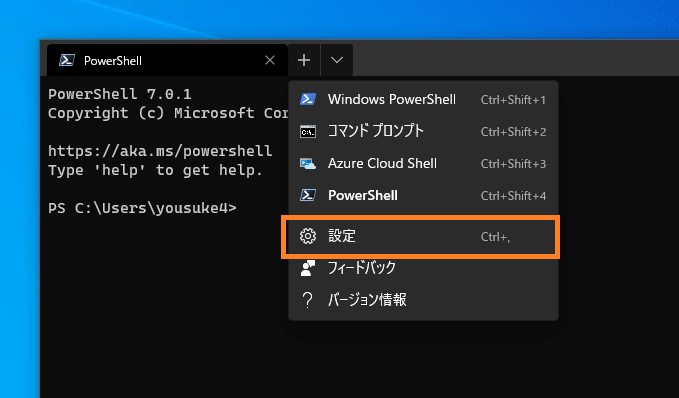
「defaultProfile」は「settings.json」の11行目にあります。(Windows Terminal 1.0.1)
"defaultProfile": "{61c54bbd-c2c6-5271-96e7-009a87ff44bf}",{}の中でguidが指定されているので、デフォルトに設定するシェルのguidに変更することで、Windows Terminalの起動時や新規タブを開いたときに指定したシェルが起動するようになります。
デフォルトで設定されている各シェルの名前とguidの一覧です。
| シェル名 | guid |
|---|---|
| Windows PowerShell | 61c54bbd-c2c6-5271-96e7-009a87ff44bf |
| コマンド プロンプト | 0caa0dad-35be-5f56-a8ff-afceeeaa6101 |
| Azure Cloud Shell | b453ae62-4e3d-5e58-b989-0a998ec441b8 |
| PowerShell | 574e775e-4f2a-5b96-ac1e-a2962a402336 |